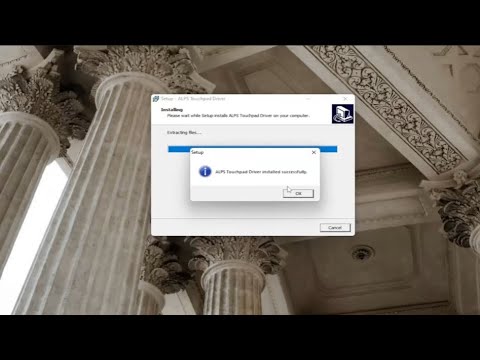
Hello a todos, ¿cómo están? En este artículo les mostraremos cómo resolver el mensaje de error set user settings to driver failed que aparece al intentar usar o actualizar los controladores de touchpad en su computadora con Windows. Vamos a explicar los pasos necesarios para solucionar este problema de manera sencilla.
Paso 1: Intentar actualizar el controlador
Lo primero que recomendamos hacer es intentar actualizar el controlador. Para hacer esto, abra su navegador web y busque controlador del dispositivo de puntero Alps. A continuación, escriba el nombre de su fabricante de computadora, por ejemplo Lenovo, si está teniendo problemas con una computadora Lenovo. Abra el enlace relevante y seleccione la opción de descarga.
La mayoría de las personas necesitarán la versión de 64 bits, así que haga clic en el botón de descarga correspondiente. Luego, abra el archivo descargado y seleccione Sí si aparece una ventana de control de cuenta de usuario. Acepte el acuerdo de licencia y siga las instrucciones del asistente de instalación, seleccionando Siguiente y Instalar. Una vez que la instalación se haya completado correctamente, cierre todas las ventanas abiertas.
Paso 2: Reiniciar la computadora
Finalmente, reinicie su computadora para que la actualización del controlador tenga efecto. Después de reiniciar, el problema debería estar solucionado y podrá usar su touchpad sin problemas.
¡Y eso es todo! Esperamos que hayan podido resolver el problema siguiendo estos pasos. Como siempre, gracias por leer este breve tutorial. Esperamos haberles sido de ayuda y nos vemos en el próximo tutorial. ¡Adiós!
